打印机安装使用教程(轻松掌握打印机的安装和使用方法)
随着科技的不断进步,打印机已经成为人们生活中不可或缺的一部分。无论是办公室还是家庭,打印机都扮演着重要的角色。然而,对于新手来说,打印机的安装和使用可能会有些困扰。本文将为大家提供一份简明扼要的打印机安装使用教程,帮助您快速上手。
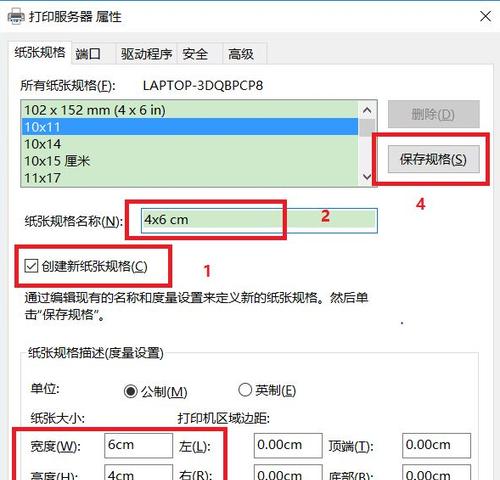
了解打印机的基本结构及工作原理
内容:在开始安装和使用打印机之前,首先需要了解一下打印机的基本结构和工作原理。通常,一个打印机包含打印头、墨盒或碳粉盒、感光鼓、传动系统等重要部件。当您发送打印任务时,打印头会将图像或文字转换为可识别的信号,然后通过墨盒或碳粉盒在纸张上打印出来。
准备工作:检查包装和配件
内容:在开始安装打印机之前,请确保您已经购买到了一台全新的打印机,并检查包装中是否完备。通常,打印机包装箱中应该包含打印机主体、电源线、USB数据线、安装光盘和使用手册。确保所有配件齐全,并注意检查是否有任何损坏或缺失的情况。

准备工作:选择合适的位置
内容:在安装打印机之前,需要选择一个合适的位置来放置它。首先要考虑的是插座的位置,确保打印机能够连接到电源。为了方便使用和维护,选择一个距离电脑较近且通风良好的位置是十分重要的。
步骤一:拆封并检查打印机
内容:打开打印机包装箱,并小心地取出打印机主体。确保您小心地拆除所有的保护膜和包装物,并仔细检查打印机是否有任何明显的损坏。
步骤二:连接电源和电脑
内容:根据打印机的类型,将电源线插入打印机背面的电源接口,并将另一端插入墙壁上的插座。使用USB数据线将打印机与电脑连接起来。确保电源线和数据线都牢固连接,并确保电源已打开。
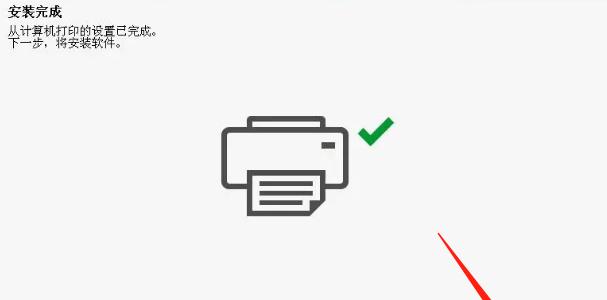
步骤三:安装打印机驱动程序
内容:在连接打印机之后,您需要安装打印机驱动程序。可以使用随附的安装光盘,或者从打印机制造商的官方网站上下载最新的驱动程序。安装驱动程序时,请按照提示进行操作,确保正确选择打印机型号和操作系统。
步骤四:进行打印机设置
内容:安装完驱动程序后,您可以进行一些打印机设置,以满足您的需求。这包括纸张大小和类型的选择、打印质量的调整以及网络连接的设置等。根据您的具体需求,进行相应的设置,并保存更改。
步骤五:测试打印
内容:在完成所有设置之后,最好进行一次测试打印以确保一切都正常工作。选择一份简单的文档或图片,点击打印按钮,并观察打印机是否正常响应并输出纸张。
常见问题与解决方法:无法连接到电脑
内容:在安装过程中,有时会遇到无法连接到电脑的问题。此时,您可以检查USB数据线是否正确插入打印机和电脑,或者尝试更换一根新的数据线。
常见问题与解决方法:打印质量不佳
内容:如果打印出的文档或图片质量不佳,可能是打印头需要清洗或墨盒/碳粉盒需要更换。您可以通过打印机的软件界面进行相关操作,或者查阅使用手册寻求进一步的帮助。
常见问题与解决方法:纸张卡住
内容:在打印过程中,有时纸张会卡住。这可能是因为纸张放置不正确或传动系统出现故障。解决方法包括重新放置纸张、检查传动系统并清除纸屑。
常见问题与解决方法:无法识别墨盒/碳粉盒
内容:如果打印机无法识别墨盒或碳粉盒,可能是安装不正确或配件损坏。您可以将墨盒/碳粉盒取出重新安装,并确保与打印机兼容。
常见问题与解决方法:无法连接到无线网络
内容:如果您的打印机支持无线连接,并且无法连接到无线网络,可能是设置不正确或网络故障。您可以检查网络设置、重新输入密码或者重启路由器来解决问题。
注意事项:定期维护和保养打印机
内容:为了确保打印机的正常工作和延长使用寿命,定期进行维护和保养是非常重要的。包括清洁打印头、更换耗材、保持打印机通风良好等等。
内容:通过本文的打印机安装使用教程,相信您已经掌握了基本的安装和使用方法。遇到问题时,请阅读使用手册或者咨询专业人士。祝愿您能够顺利地享受打印机带来的便利和效益!
版权声明:本文内容由互联网用户自发贡献,该文观点仅代表作者本人。本站仅提供信息存储空间服务,不拥有所有权,不承担相关法律责任。如发现本站有涉嫌抄袭侵权/违法违规的内容, 请发送邮件至 3561739510@qq.com 举报,一经查实,本站将立刻删除。
- 上一篇: 《火炬之光3修改器使用指南》(助你畅玩游戏,解锁无限可能)
- 下一篇: 了解BIOS
- 站长推荐
- 热门tag
- 标签列表






























